






12インチタブレットとしても使える2in1ノート!
DELL XPS12 2in1(XPS12 9250) レビュー
XPS12 2in1(XPS12 9250)は、コンパクトな12インチワイド液晶を搭載し、タブレットとしても使える2in1ノートパソコンです。

- 【レビュー1】 第6世代Coreプロセッサや高速SSDを搭載するタブレッ XPS12 2in1(XPS12 9250)
- 【レビュー2】 XPS12 2in1(XPS12 9250)の外観と接続端子をチェック
- 【レビュー3】 XPS12 2in1(XPS12 9250)の性能をベンチマークテスト
【レビュー2】 XPS12 2in1(XPS12 9250)の外観と接続端子をチェック
XPS12 2in1の外観について、詳しくご紹介します。

ボディの厚みは、本体ケース部分を含んでも、単三乾電池より少し厚い程度(16〜25mm)です。

本体ケースを取り外して、XPS12 2in1本体だけで比較すると、単三乾電池の約半分程度の薄さ(8mm)でした。

XPS12 2in1の左側面。左から、ボリュームボタン、メディアカードリーダー(SD、SDHC、SDXC)、Thunderbolt3(USB-C)×2、ヘッドセットヘッドセット(ヘッドフォン・マイク)です。

メディアカードリーダー(SD、SDHC、SDXC)を拡大。小さなカバーを開くと、中にスロットが隠れています。

Thunderbolt3(USB-C)×2を拡大。

タイプC−タイプAの変換アダプタが付属しますので、普通のUSB機器も接続できます。

変換アダプタを差し込んだイメージ。

XPS12 2in1の右側面。電源ボタンのみ搭載しています。

XPS12 2in1の前面。接続端子はなく、マイクが2ヶあります。

XPS12 2in1の背面。キーボードドッキングピンのみあります。
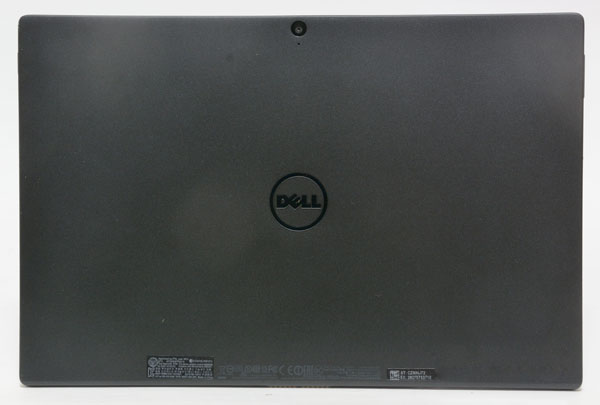
XPS12 2in1本体の背面。発熱量が少ないパーツを採用しているため、放熱部分のスリットがありません。一般的なタブレットと同じですね。
通常作業も快適なキーボードとタッチパッド
XPS12 2in1のキーボードについて、詳しくご紹介します。

XPS12 2in1のキーボードは、主流のアイソレーションタイプで、電源ボタンなどが一切ないシンプルなデザインです。手を置くパームレスト部分は指紋が付きにくいつや消し加工になってます。タッチパッドのサイズも広さにゆとりがあり、パッド部分とクリック部分が分離していない1枚式なので、見た目もスッキリしています。

XPS 12の本体全景。

キーボード左部分を拡大。キー配列は標準的です。一番上列のファンクションキーが少し小さいですが、利用頻度が低いためか見た目ほどの違和感はありません。
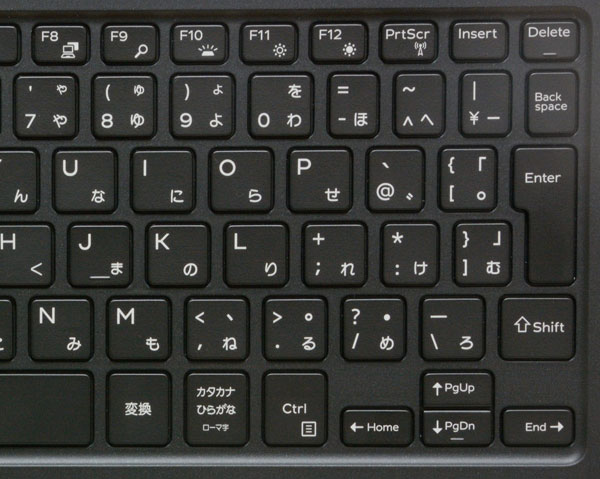
キーボード右部分を拡大。「Enter」キーと矢印キーがもう少し大きい方が、私は好みです。

キーを拡大。キー表面が少し平坦ですが、指先が滑ることはありません。

XPS12 2in1のキーボードは、バックライトを標準装備しています。寝室などの暗い部屋で使う場合に最適ですね。ちなみに、明るい部屋ではバックライトが自動的に消灯します。

広い高精度タッチパッド。操作面とボタンが統合されたガラス製の1枚物です。画面中をパン、ピンチ、ズームするときも、滑らかに操作できます。

XPS12 2in1の本体と電源アダプタ。XPS12 2in1は省電力ノートなので、電源アダプタはかなりコンパクト(45W)です。

電源アダプタ本体にケーブルを巻き付けておけば、持ち運びにも便利です。

XPS12 2in1の本体重量の実測は、本体のみで709g、本体+キーボードで1,393gでした。電源アダプタを含めると1,622gになります。
次ページでは、XPS12 2in1の性能について詳しくご紹介します。
XPS12 2in1(XPS12 9250)が気になる方はDELL公式サイトをチェック!
![]() 詳しくは、New XPS 12 タブレットパソコン(2016/1/19発売)
詳しくは、New XPS 12 タブレットパソコン(2016/1/19発売)(DELL公式製品ページ)をご参照ください。
- 【レビュー1】 第6世代Coreプロセッサや高速SSDを搭載するタブレッ XPS12 2in1(XPS12 9250)
- 【レビュー2】 XPS12 2in1(XPS12 9250)の外観と接続端子をチェック
- 【レビュー3】 XPS12 2in1(XPS12 9250)の性能をベンチマークテスト